Одноклассники сайтына суретті қалай қосуға болады? Оны бес саусағындай білетін сайттың қарттары үшін бұл қиын емес. Бірақ жаңадан бастағандар әлі де танымал әлеуметтік желінің кеңдігінде адасып қалуы мүмкін. Шын мәнінде, бұл процедура өте қарапайым және оны кез келген пайдаланушы басқара алады.
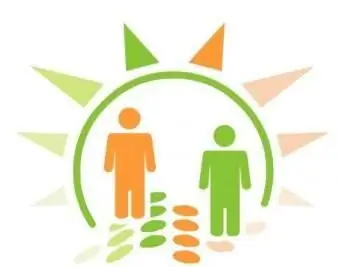
Сонымен, Одноклассники сайтына қалай сурет қосуға болады?
Бастау үшін, қалаған фотосуреттер компьютерде әлдеқашан болуы керек және олардың қай қалтада екенін білу керек. Сондай-ақ оларды жай ғана жұмыс үстеліне жылжытуға болады. Ол үшін фотосуреттері бар қалтаны ашып, қажеттісін тінтуірмен сүйреңіз.
Енді біз өз парақшамызға кіріп, Одноклассники сайтына қалай фото жүктеуге болатынын анықтай бастаймыз. Мұны екі жолмен жасауға болады. Мұнда барлық фотосуреттер жеке және сіз жасайтын альбомдардағы фотосуреттерге бөлінген.
1-әдіс. Жеке фотосуреттерді қоссаңыз
Бетіңіздің сол жағындағы «Жеке фото қосу» бөліміне өтіңіз. Сіздің алдыңызда компьютердегі қалталар бар терезе ашылады, қажетті фотосуретті табыңыз,оны таңдап, "Ашу" түймесін басыңыз.

Осыдан кейін фотосуретіңіз серверге жүктеледі және сіз автоматты түрде "Достарыңызды белгілеу және сипаттама қосу" бөліміне өтесіз. Онда фотосуретке қол қойып, ондағы кім бар екенін белгілей аласыз.
Айтпақшы, кейінірек қолтаңбаларыңыз бен белгілеріңізді еркін өңдей аласыз. Тағы бір нәрсе: «Жеке фотосуреттер» бөлімінде кескіндер басты бетте орнатылған, мұны альбомдардан жасау мүмкін емес.
№2-әдіс. Одноклассники сайтына «Фотоальбомдар» бөлімінде фотосуретті қалай қосуға болады?
Тегіңіздің астындағы басты бетте (бұл жай ғана ат немесе кез келген нәрсе болуы мүмкін) бөлімдері бар жол бар. Фотосуреттерге өтіңіз. Мұнда жеке суреттерді қосып, өз альбомдарыңызды жасай аласыз.
Альбом жасағыңыз келсе, "Фотоальбомдар" қойындысын, одан кейін "Фотоальбом жасау" белгішесін басыңыз. Сіздің алдыңызда атау жазуға және оны көре алатындарды белгілеуге болатын терезе пайда болады. "Сақтау" түймесін басып, бұрын сипатталғандай қажетті кескіндерді қосыңыз.
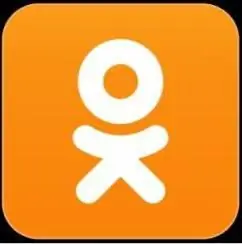
Жақында ғана Одноклассники сайтына бейне қосу мүмкін болды. Негізінде бұл бұрын жасалуы мүмкін еді, бірақ сіз өзіңіздің бейне файлыңызды басқа ресурсқа орналастыруыңыз керек еді (бұл үшін арнайы жасалған), тек осы файлдың сілтемесі Одноклассники сайтына қосылды және оны көру мүмкіндігі қалды.
Енді бұл әлдеқайда оңай. Жоғарғы жағындағы бетіңізде қалың табыңызтізімделген бөлімдері бар қызғылт сары жолақ, «Бейне» бөліміне өтіңіз. Ашылған бетте жоғарғы сол жақ бұрышта «Бейне қосу» түймесін басыңыз. Қажетті бейнені таңдап, оны таңдап, «Ашу» түймесін басу керек терезе пайда болады. Келесі терезеде файлыңызға атау, сипаттама беріп, кілт сөздерді енгізіп, «Сақтау» түймесін басыңыз. Бейне файлыңыз серверге жүктеледі. Енді оны "Менің бейнем" бөлімінде көре аласыз, оны сол жақта "Бейне қосу" түймесі астында таба аласыз.
Одноклассники сайтына суретті, сондай-ақ бейнені қалай қосуға болады деген сұраққа осының бәрі жауап. Барлығы өте қарапайым және бұл үшін арнайы білім қажет емес, оны өзіңіз бір рет жасауыңыз керек. Айтпақшы, дәл осылай сіз бірнеше қызықты немесе күлкілі суреттерді қосып, олармен альбомдар жасай аласыз, мысалы, құттықтаулар үшін. Содан кейін ашықхаттардың біріне достарыңызды белгілеп, оларды Жаңа жылмен немесе туған күнімен осылай құттықтаңыз.






